Operační systém Windows 10 je vybaven funkcí SmartScreen, která má za cíl chránit uživatele před aplikacemi od neprověřených vývojářů. Tento filtr je možné dočasně deaktivovat, pokud jste si jisti bezpečností instalované aplikace. Filtr SmartScreen umí vygenerovat různé chybové hlášky, které lze obvykle vyřešit například přidělením dalších oprávnění nebo přihlášením se jako správce. Ovšem, problém nastává, pokud narazíte na hlášku „Tuto aplikaci nelze spustit na vašem PC“. V tomto případě se zobrazí pouze zpráva, abyste kontaktovali vývojáře aplikace, aniž by bylo možné problém dále rozklíčovat. Chyba se může objevit i u programů, které dříve fungovaly zcela bez problémů. Níže si ukážeme, jak tento problém vyřešit v systému Windows 10.
Řešení chyby „Tuto aplikaci nelze spustit na vašem počítači“
Tato chyba signalizuje problém s kompatibilitou. Aplikace, kterou se snažíte instalovat, nemusí být plně kompatibilní s vaším operačním systémem Windows 10. Dalším důvodem může být, že aplikace požaduje specifická oprávnění, která běžný uživatelský účet nemá. Tato chyba se obvykle vyskytuje při pokusu o instalaci aplikace, nikoliv při jejím spouštění. Pokud je program již nainstalován, neměla by se tato hláška objevit při jeho spuštění. Existují dva způsoby, jak tento problém odstranit.
Přihlášení přes účet správce
V případě, že se zobrazí výše zmíněná chybová hláška, nedostanete možnost přihlásit se pomocí administrátorského účtu. Pokud aktuálně nejste přihlášeni pod účtem správce, přepněte se na něj a opakujte pokus o instalaci. Pokud problém stále přetrvává, pokračujte na další bod s řešením.
Verze aplikace 32bit vs 64bit
Pokud používáte 32bitovou verzi operačního systému Windows 10 a snažíte se nainstalovat 64bitovou verzi aplikace, objeví se tato chyba. Stejný problém nastane, pokud se pokusíte nainstalovat 32bitovou verzi aplikace na 64bitový systém. V tomto případě je řešení jednoduché. Je nutné nalézt a nainstalovat správnou verzi programu kompatibilní s vaším systémem.
Dočasné vypnutí filtru SmartScreen
Chyba „Tuto aplikaci nelze spustit na vašem PC“ je poměrně citlivá na různé problémy. Pokud jste vyzkoušeli obě výše uvedená řešení a problém stále přetrvává, zkuste vypnout SmartScreen.
Otevřete aplikaci Ovládací panely a v ní zvolte sekci Systém a zabezpečení, a poté Zabezpečení a údržba. V dalším kroku sjeďte níže a klikněte na tlačítko „Změnit nastavení“ pod sekcí „Windows SmartScreen“.
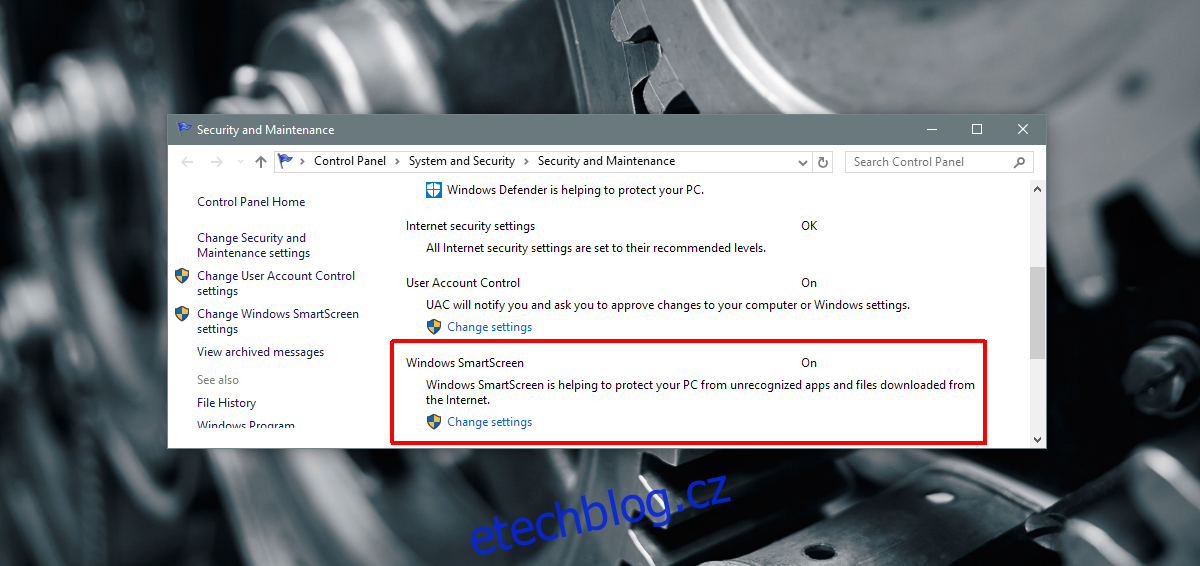
V nově otevřeném okně Nastavení Windows SmartScreen vyberte možnost „Nedělat nic (vypnout Windows SmartScreen)“. Nyní zkuste opět nainstalovat aplikaci z vašeho účtu správce. V případě, že se aplikace nainstaluje, ověřte si, zda funguje správně. Pokud se ani teď nepodaří instalaci dokončit, s největší pravděpodobností se problém nachází přímo v aplikaci.
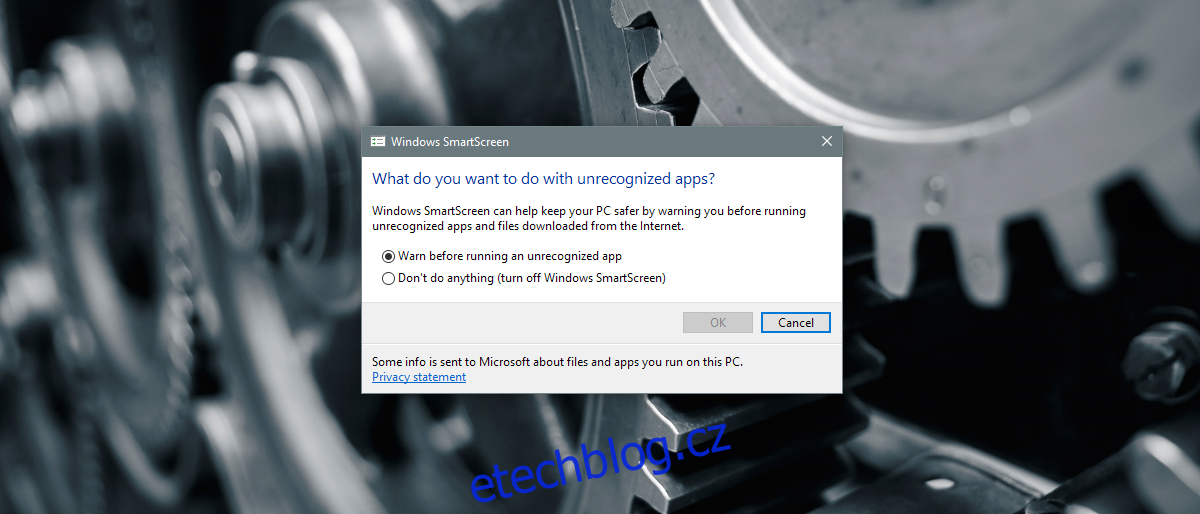
Vaší jedinou možností je nyní počkat na aktualizaci dané aplikace, případně se podívat po alternativním programu. Pokud dočasné vypnutí SmartScreen pomohlo s instalací, nezapomeňte tuto funkci po instalaci opět aktivovat. Není vhodné dlouhodobě provozovat systém bez této ochrany.